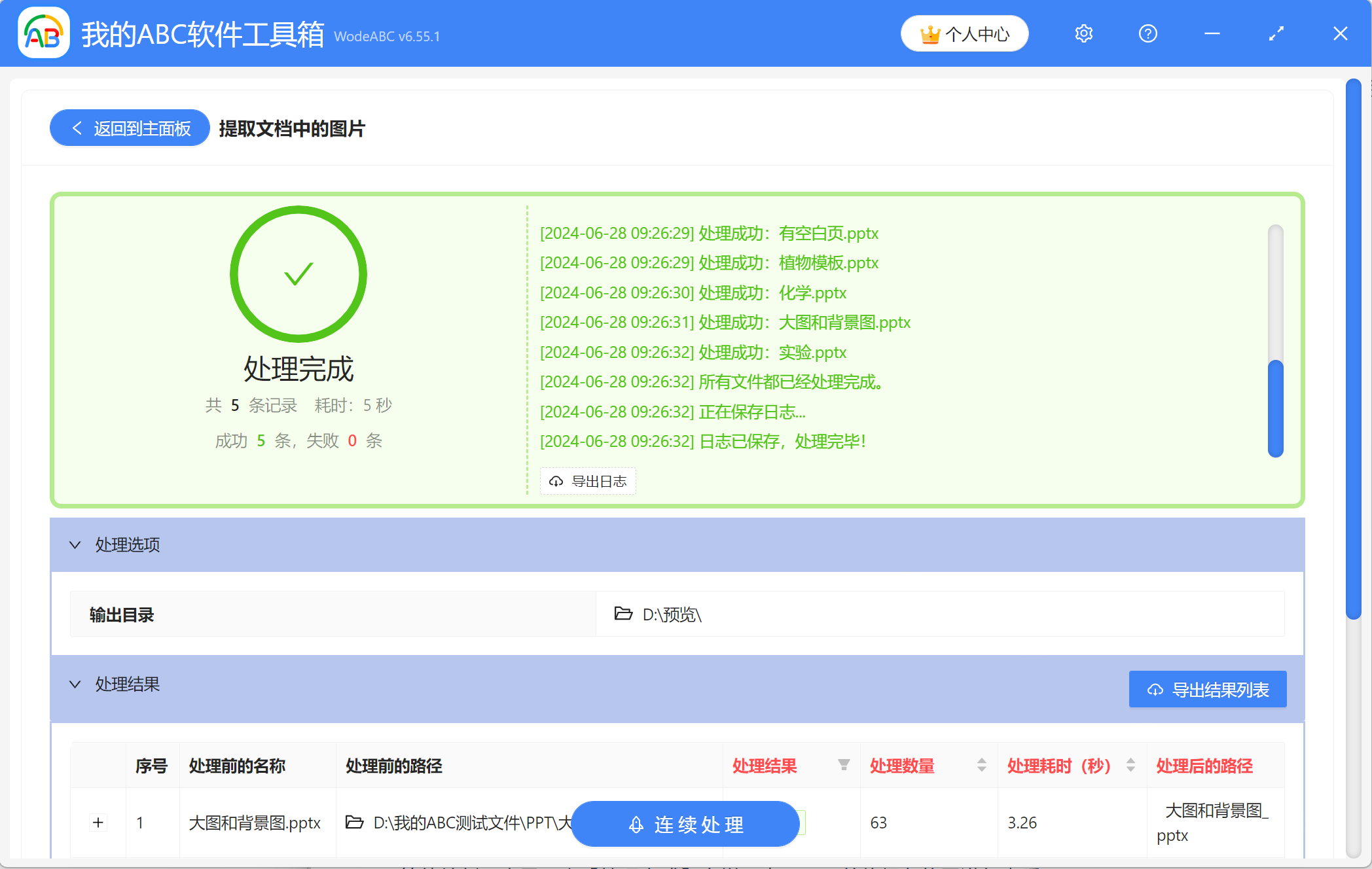在學習和工作中,我們會經常接觸到有不同用途的PPT幻燈片。 例如老師會製作教學PPT來輔助講課、公司則是使用PPT來介紹產品或宣傳企業。 我們會在PPT幻燈片中加入各種各樣的圖片,讓展示效果變得更好更生動。 有時候我們會在別人分享的優秀的PPT中看到一些優質的圖片素材,想把這些圖片都保存下來使用。 很多人可能會使用Office軟件打開PPT文件,然後對圖片逐個進行另存為操作,這樣做雖然也能達成目的,但如果在幻燈片中有大量圖片需要保存,工作量顯然會大大增加。 下面就給大家介紹一個簡單高效的辦法,不用打開PPT,就能一次性批量提取出多個PPT文件中的全部圖片。
使用場景
有包含有大量圖片的多個PPT文件,需要將這些文件中的圖片批量導出保存。 另外PDF、Word、Excel文件也支持批量提取圖片。
效果預覽
處理前:
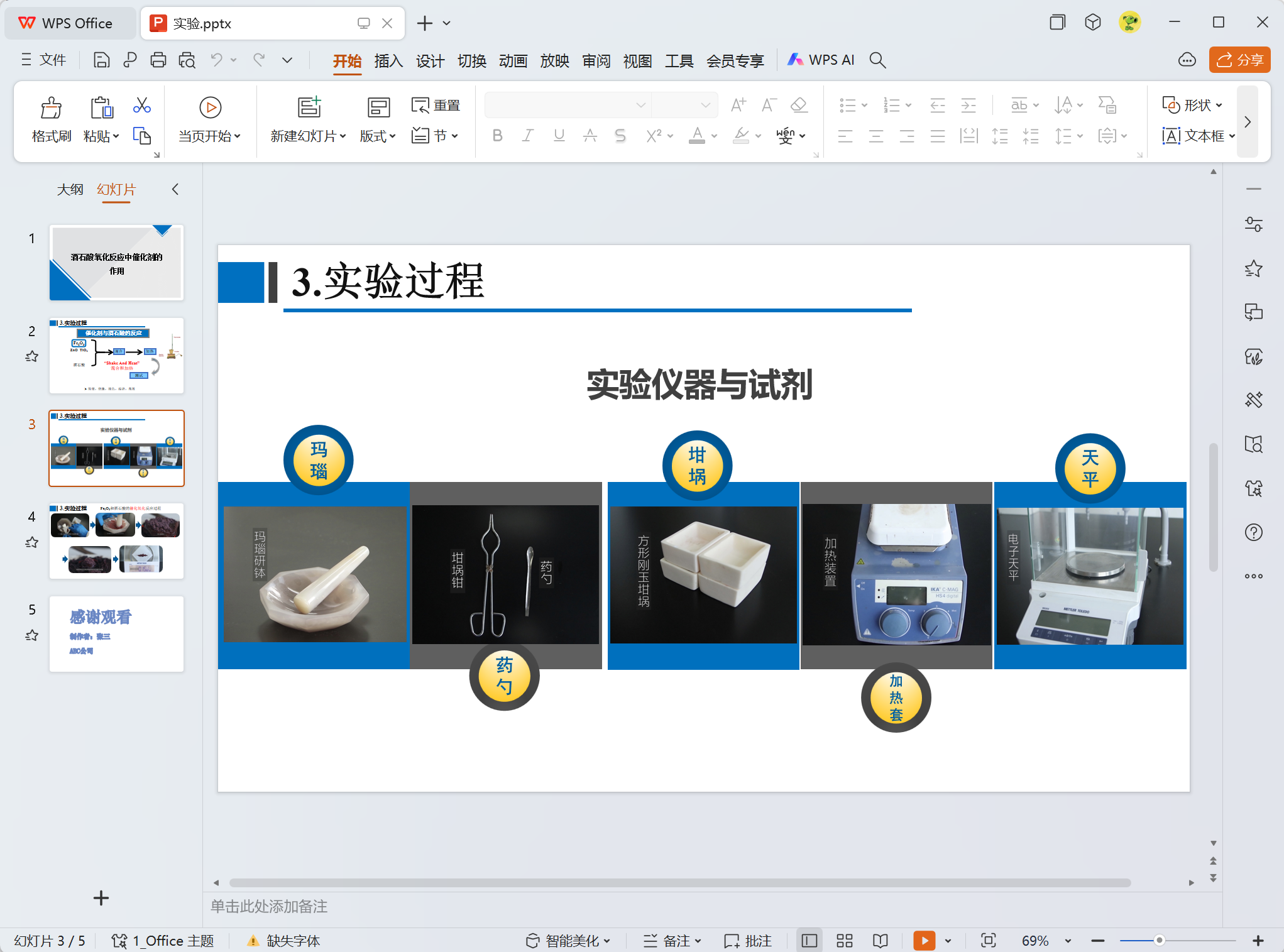
處理後:
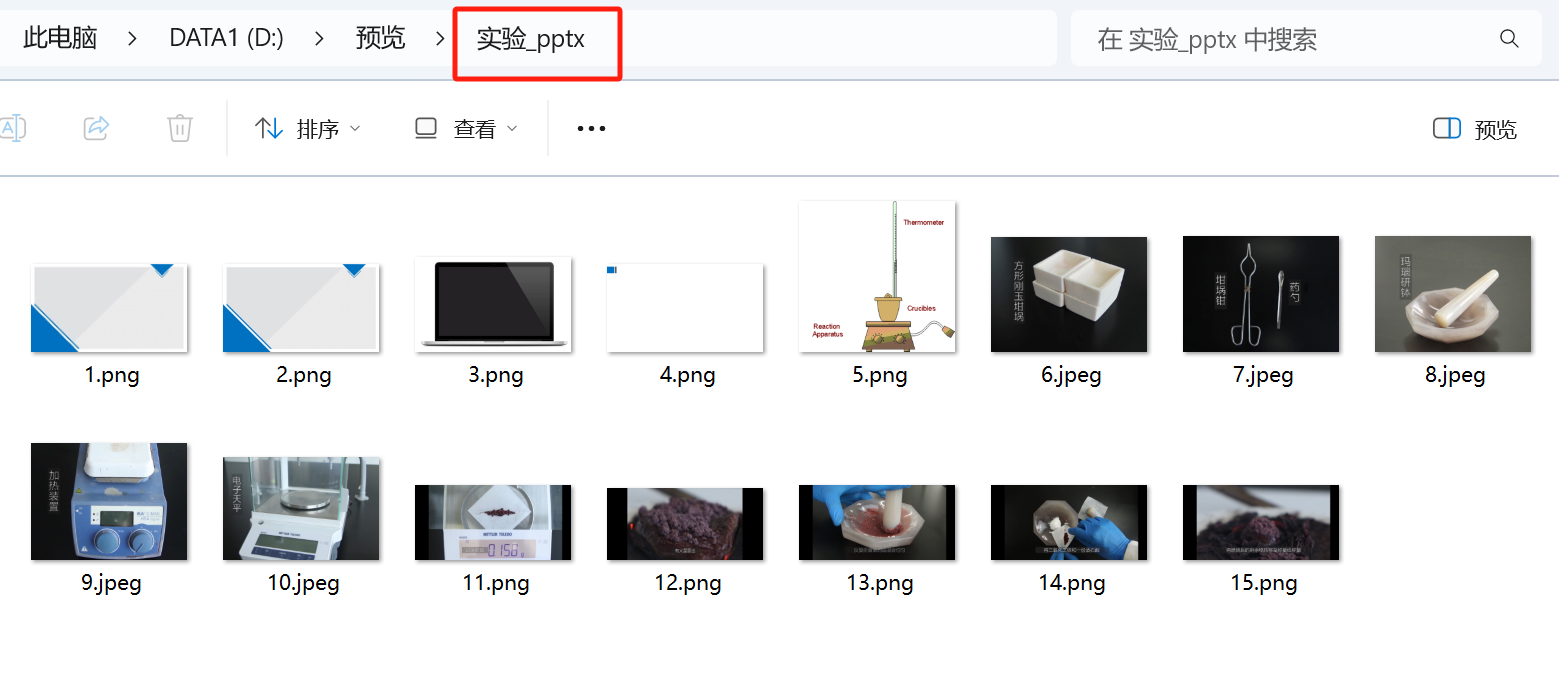
操作步驟
1、打開【我的ABC軟體工具箱】-【數據提取】,找到【提取文檔中的圖片】功能。
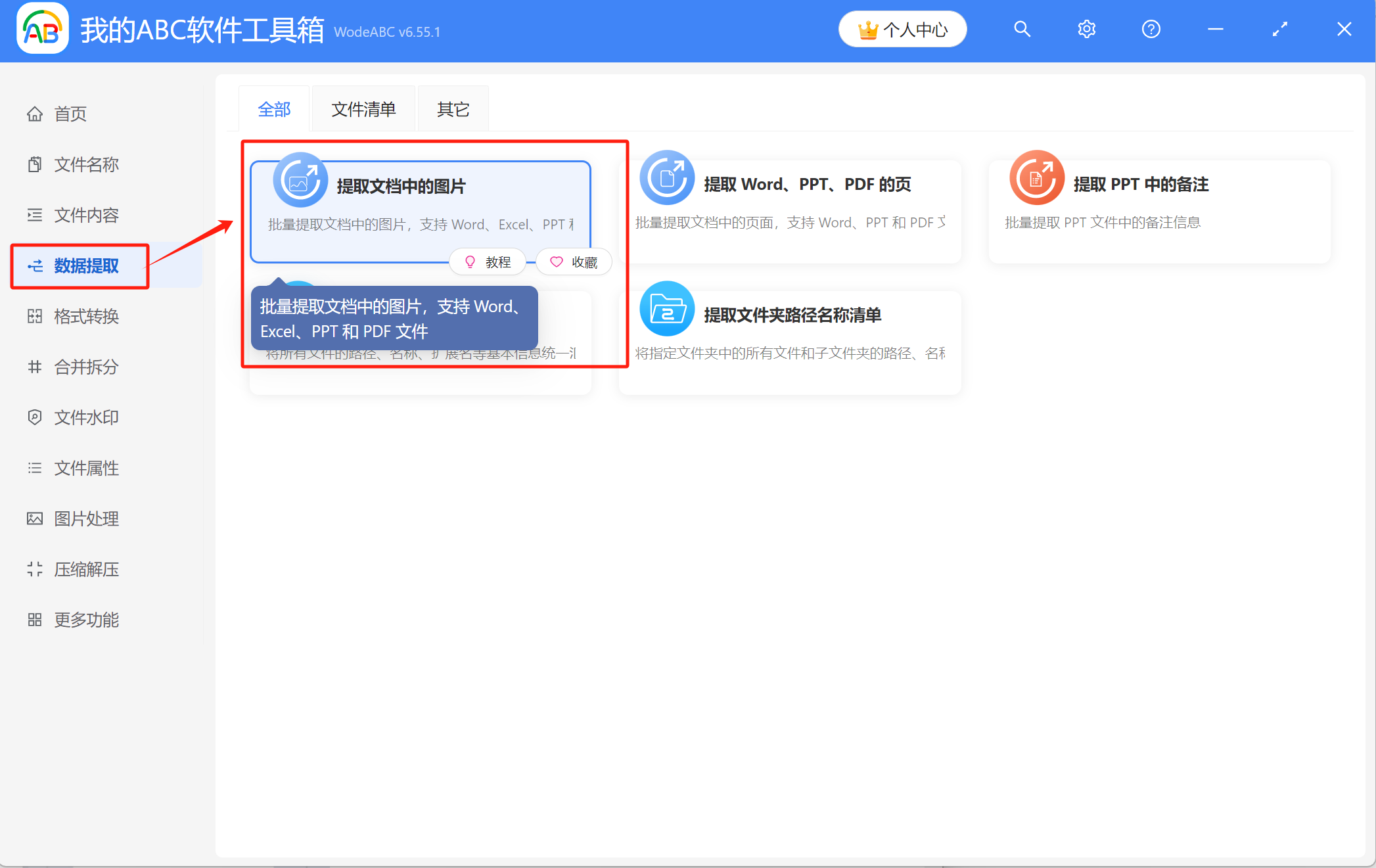
2、將需要提取圖片的PPT文件添加到下面的列表里,有三種方式可以導入:直接拖放、添加文件和從文件夾中批量導入文件。
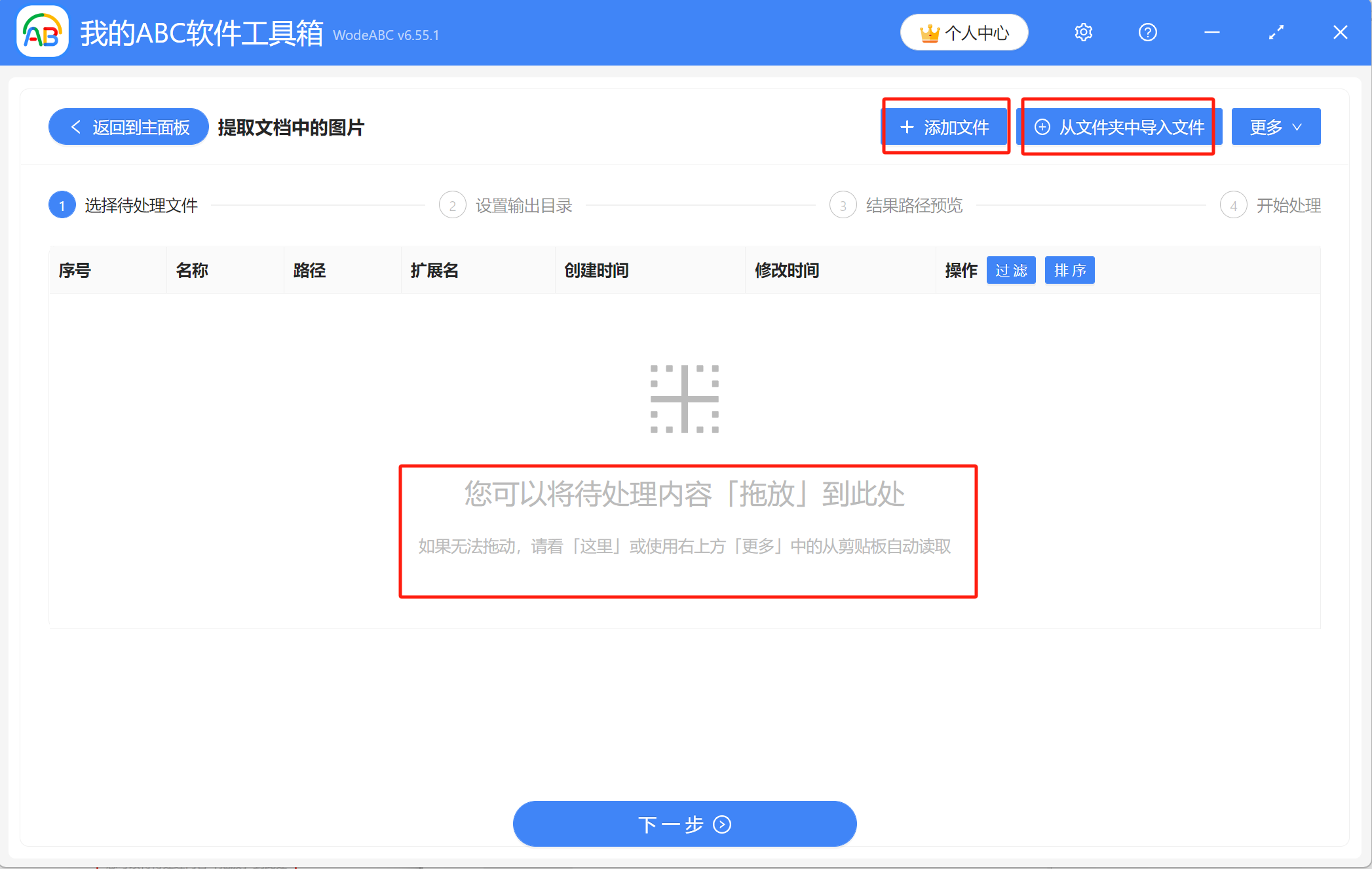
已導入文件的列表如圖所示,接著進入下一步。
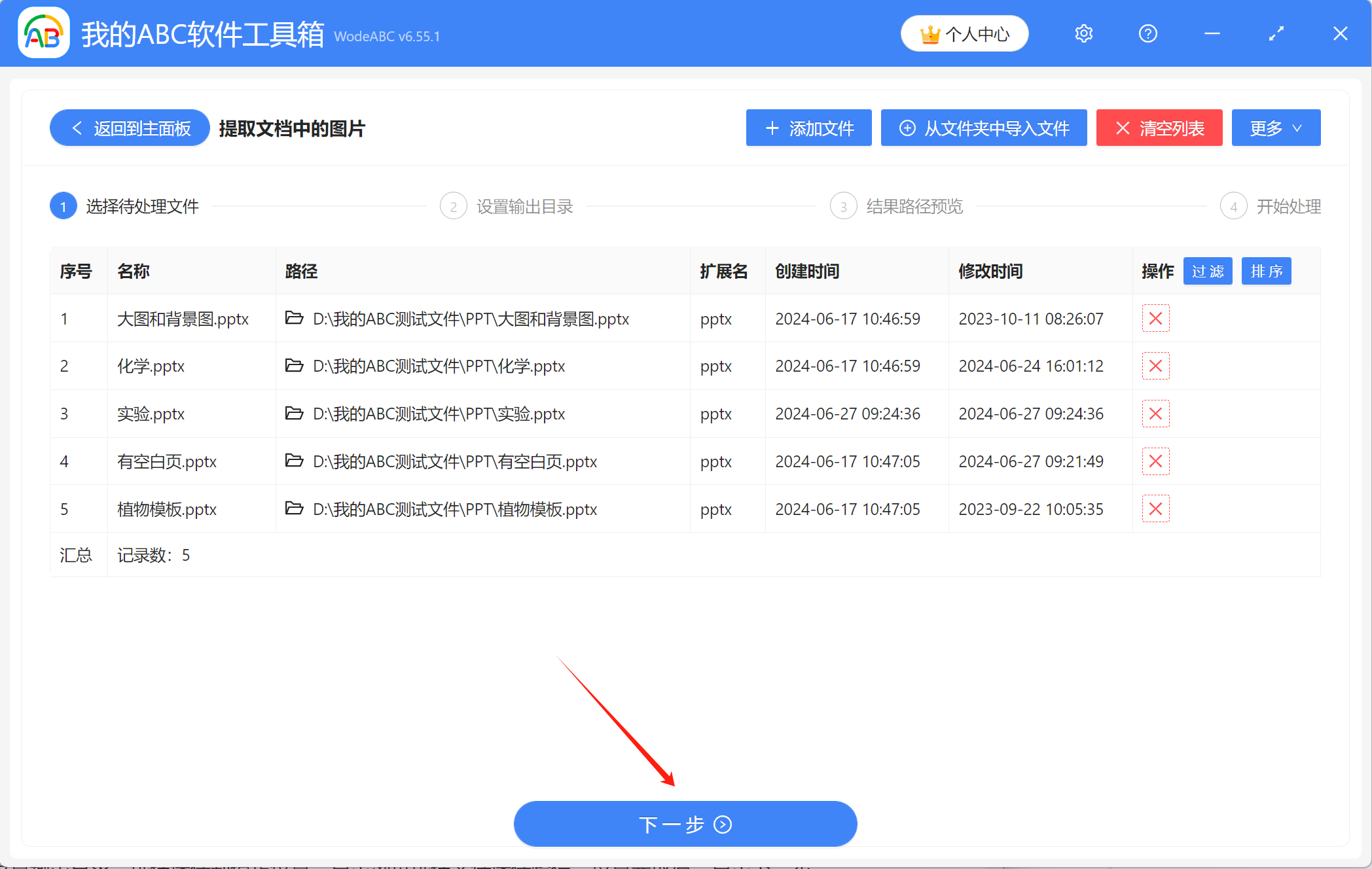
3、設置輸出目錄。 點擊【瀏覽】設置好提取出的圖片的保存位置,點擊下一步,預覽一下結果路徑,確認沒問題後就可以進行最終的處理了。
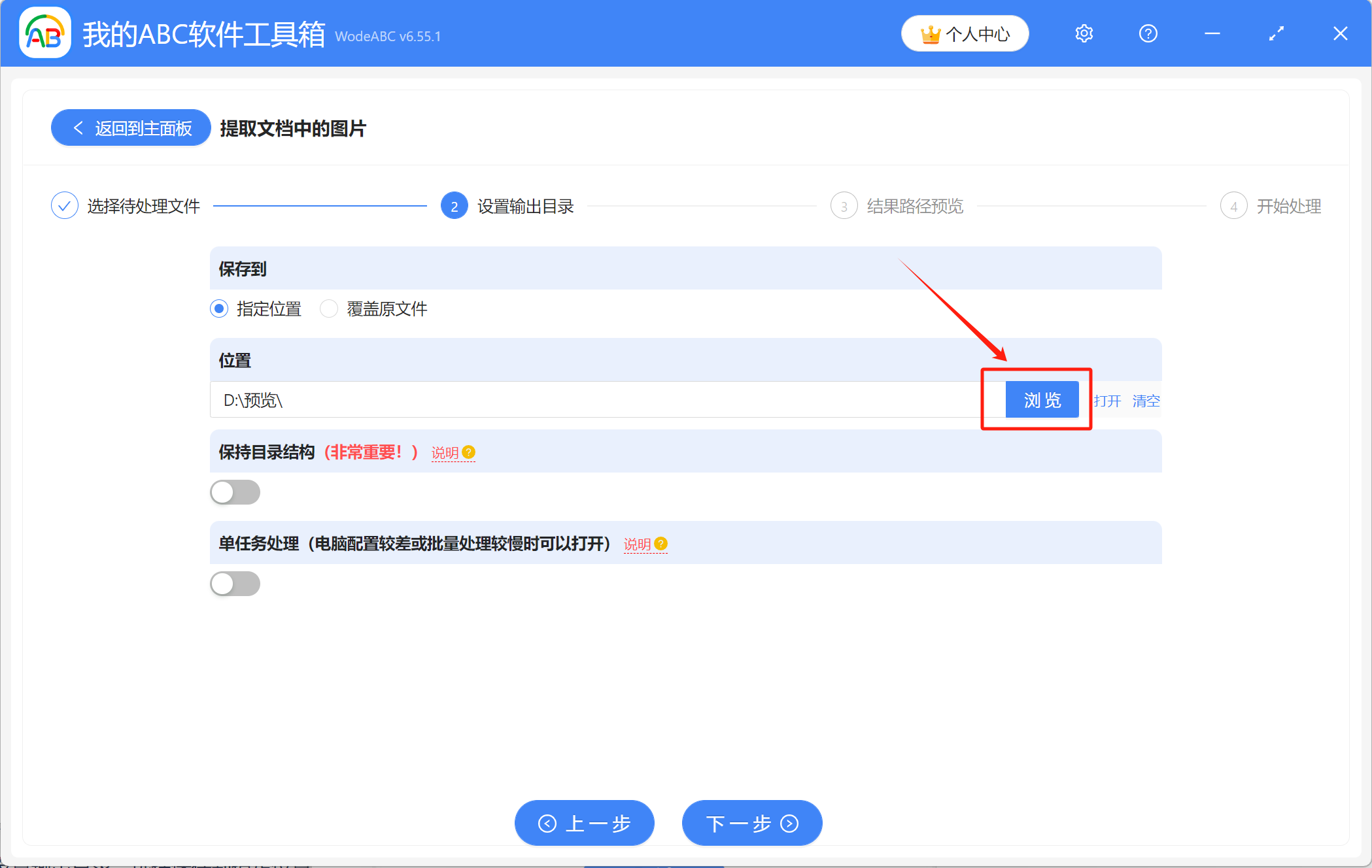
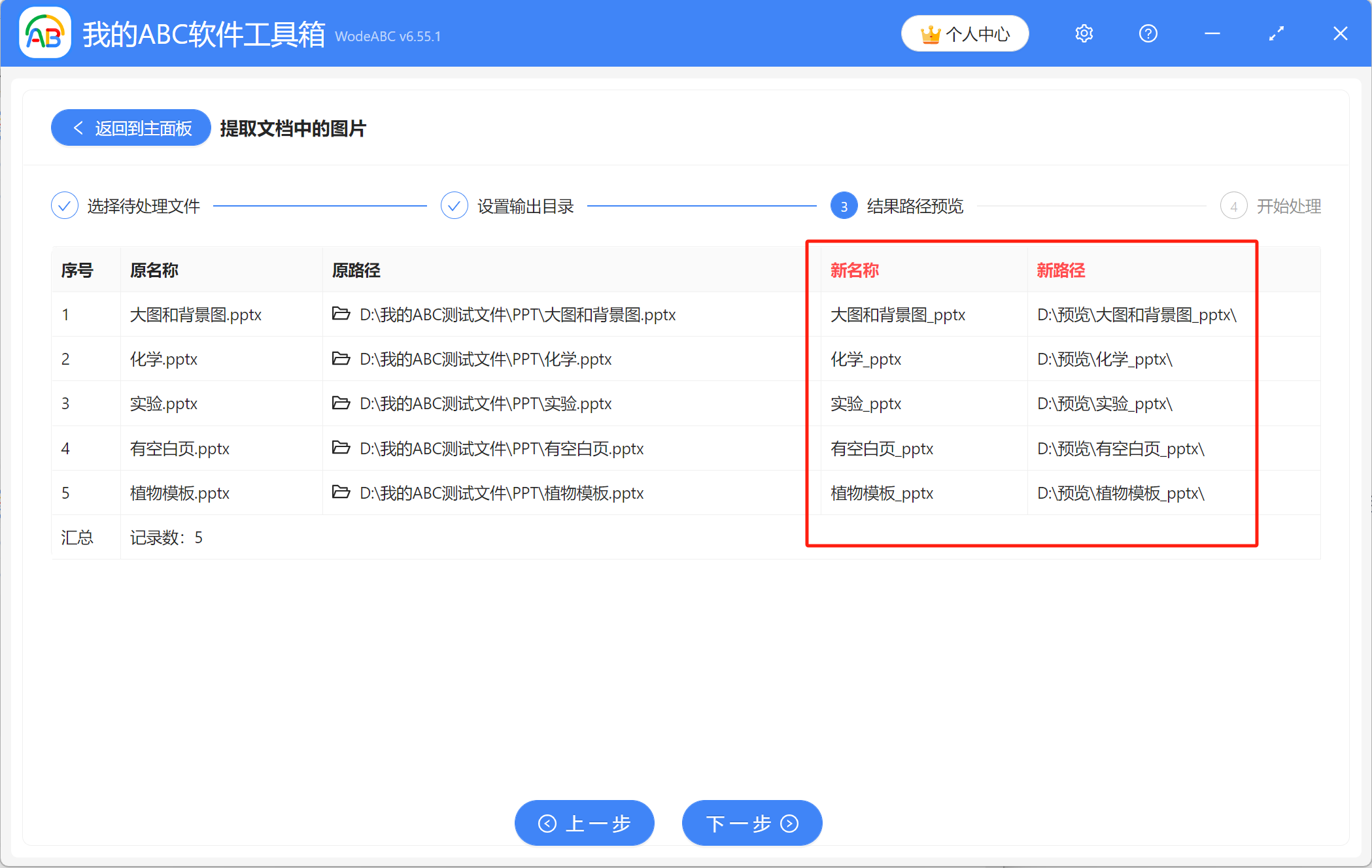
4、等待片刻,當顯示出【處理完成】字樣,表示我們成功從多個PPT文件中提取出了圖片,可前往保存位置進行查看。